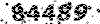چند ترفند در یاهو
استفاده یک ایدی در6 یاهو مسنجر.
معمولا آنهایی که از یاهو! و Yahoo Messenger استفاده می کنند، بیشتر از یک شناسه (ID) برای خودشان دارند. حرفه ای ها، شناسه های مجازی تعریف می کنند و تازه کارها شناسه حقیقی می سازند. حتما می دانید چه فرقی دارند؟ برای یک شناسه مجازی، Email معتبر بر روی یاهو وجود ندارد. استفاده از شناسه های مجازی اشکالاتی هم دارد که حرفه ای ها را وادار به تعریف شناسه های حقیقی مختلف می کند داشتن Status یکسان برای تمام شناسه های مجازی (مثلا Availabe یا Invisible بودن و نمایش یک خط وضعیت برای همه) و حتی امکان فراموشی در اینکه کدام کاربر را با کدام شناسه اضافه کرده اید؟ و بدتر از همه اشتباه در ارسال پیام از طرف یک شناسه بجای یک شناسه دیگر و از همه مهم تر Messenger اجازه فعال بودن تنها یک نسخه خود را می دهد، استفاده از شناسه های حقیقی متعدد کار را برای Online بودن همزمان برای چند ID را مشکل می کند. به همین خاطر Patch ی را تهیه کردم که توسط آن میتوانید چند Messenger را همزمان باز کنید . طرز کار Patch خیلی ساده هست Yahoo Messenger را به طور کامل Close کنید و بعد مسیر فایل YPager.exe که معمولا در اینجا C:Program FilesYahoo!Messenger قرار دارد را مشخص کنید و Start را فشار دهید. حُسنی که این Patch نسبت به Patch های دیگر دارد در این است که یک بار اجرای آن کافی است و احتیاج نیست Patch همیشه فعال باشد ؛ چون در خود فایل (YPager.exe) تغییرات را اعمال میکند. بعد از اینکه با موفقیت Patch اجرا شد ، با هر بار اجرای Yahoo Messenger (کلیک کردن روی Icon ) یک پنجره جدید باز میشود.
با استفاده از این روش میتوانید عبارت ورودی اتاق خود را دریاهو به صورت رنگی بنویسید :
از داخل یاهو مسنجر خود روی Chat و از آنجا به Create New Room حال در داخل کادر Room Name اسم اتاق بنویسید و حال داخل Welcome Massage این فرمول را تایپ کنید:
font size="32">welcome room>
شما میتوانید رنگ ها رو به سلیقه خودتان تغییر بدهید و همین طور عبارت Welcome Room واندازه...
مثل این : font size="32"> MË¥§ÄM>
پس از اتمام کار که فرمول را تایپ کردید روی Create Room کلیک کنید حال روم شما با سر تیتر رنگی آمادست .
برای این کار ابتدا رجیستری را باز می کنیم و در آن به دنبال کلید : Hkey_Current_User / Software / Yahoo / Pager / yurl می گردیم. پس از آن در پنجره ای که در سمت راست باز می شود دو کلید از نوع رشته ای با نام های Chat Adurl و Conf Adurl می سازیم (برای ساختن کلید های رشته ای در منوی Edit روی قسمت New کلیک کرده و از منوی باز شده گزینه String Value را بر می گزینیم ) پس از آنکه هر دو را ساختیم تک تک روی هر کدام دوبار کلیک می کنیم. در پنجره باز شده در هر دو مقداری که ساخته ایم باید عبارت صفر (0) را بنویسیم. پس از این کار رجیستری را ببندید و ویندوز را Restart میکنیم حال پس از رفتن به اتاق های گفتگو (روم) میبینید که پس از ورود سیستم یک پیغام خطا می دهد. این پیغام را OK کنید و مشاهده کنید که دیگر تبلیغی باقی نمانده که شما را در حین چت کردن آزار دهد.
این ترفند مربوط میشه به پاک کردن اکانت سرویس ایمیل یاهو. ممکنه که تا حالا براتون پیش اومده باشه که بخواهید به واسطه ساختن یک اکانت ایمیل جدید ، بخواهید ایمیل قبلی خود را پاک کنید. این امکان تقریبا میشه گفت یکی از امکانات پنهانی یاهو است که به طور آشکارا در اختیار کاربرانش قرار نداده.برای این کار ابتدا شما باید به این لینک مراجعه کنین : https://edit.yahoo.com/config/delete_user وقتی که بروی این لینک کلیک می کنید .وارد یکی از صفحه های سایت یاهو میشوید،سپس در این صفحه نام USER و PASSWORD ایمیل خود را که می خواهید پاک شود را وارد کنید سپس وارد صفحه دیگه ایی میشید،در این صفحه هم در قسمت پایینش دوباره یوزر و پسوردتون رو وارد کنید،اکنون بروی کلید YES و یا همون Terminate this Account کلیک کنید.
نکته : بدین ترتیب ایمیل شما به طور کامل از روی سرور یاهو پاک میشه و هیچ راه برگشتی هم نداره.
وقتی با یک نفر Chat می کنید از کجا می فهمید طرف مقابل شما را در لیست خود Add کرده است یانه؟ کافی است به طرف مقابل یک PM بدهیم و هنگامی که جواب طرف مقابل رسید به بالای پنجره ی مخصوص PM نگاه کنید. دو حالت ممکن است رخ دهد:
1.اگر طرف مقابل شما را در لیستش نداشته باشد، در بالای صفحه به صورت زیر اسم ها را مشاهده خواهیم کرد: Yahoo Send ID Instant Messenger در این صورت می بینید که بین ID دوست شما و Instant Messenger فقط یک خط وجود دارد که این نشان می دهد که طرف مقابل شما را Add نکرده است.
2.اگر بین ID دوست شما و Instant Messenger دو خط دیده شود مانند: Yahoo Send ID…Instant Messenger در این صورت ID شما در لیست دوستان تان وجود دارد.